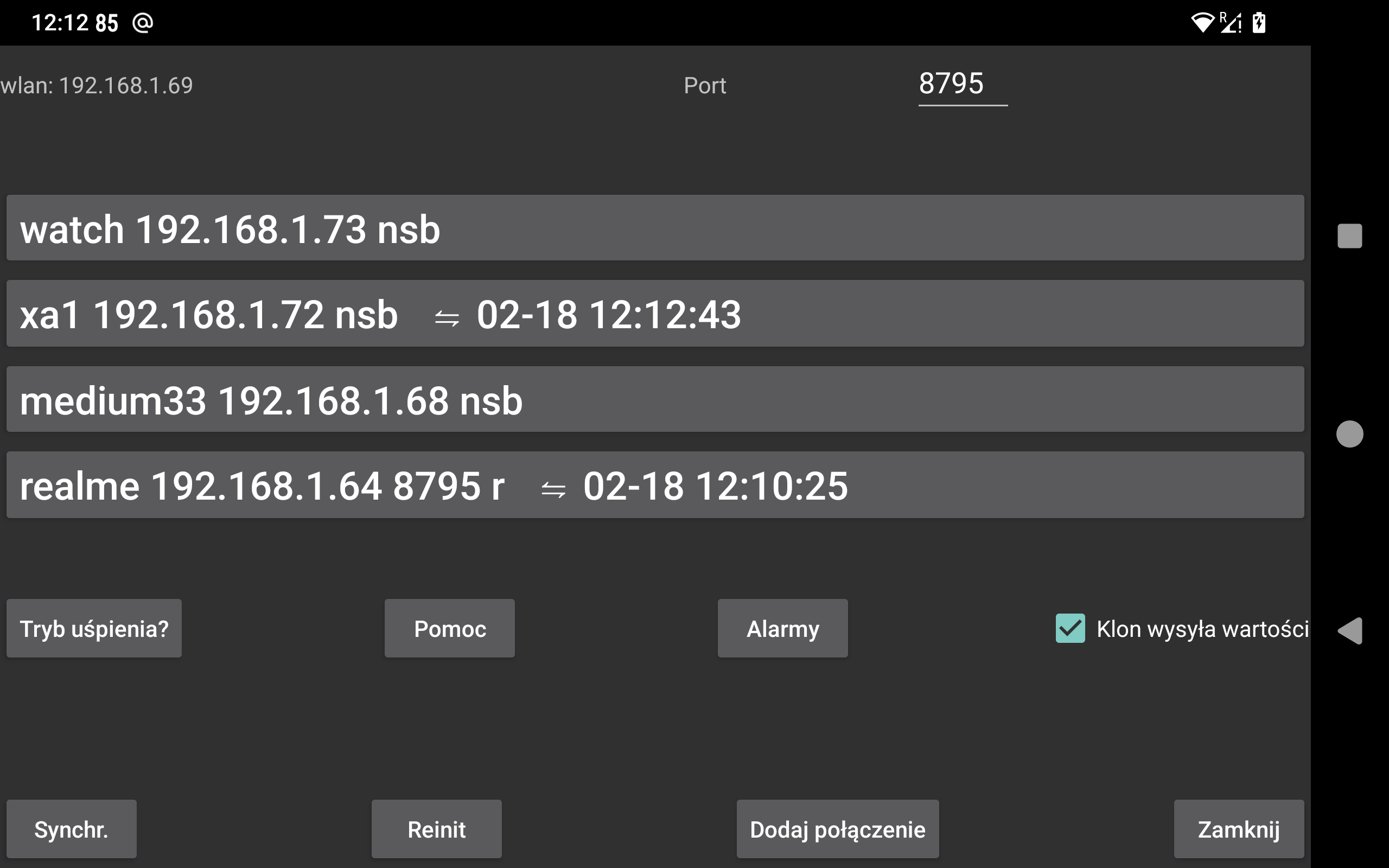
be de fr it nl pl pt ru sv uk zh en
Wysyłanie danych do lub odbieranie danych z innego urządzenia. Możesz podłączyć się do urządzenia z systemem android z zainstalowaną aplikacją Juggluco, aby wyświetlić dane w taki sam sposób jak tutaj. Po otrzymaniu danych skanowania, urządzenie klon może również kontaktować się z sensorem poprzez Bluetooth. Aby upewnić się, że tylko jedno z urządzeń kontaktuje się z sensorem, opcja "Sensor przez Bluetooth" jest automatycznie wyłączana, gdy wartości strumienia docierają przez IP/TCP.
Na tym ekranie, po wlan, pokazany jest lokalny adres IP wlan tego urządzenia; należy określić go na innym urządzeniu w sieci domowej, do której się podłączasz (lub modemie, jeśli łączysz się zdalnie).
Po Port, możesz zmienić port TCP, na którym ta aplikacja nasłuchuje połączeń.
Klikając Dodaj połączenie możesz określić, z którymi hostami się połączyć i jak się połączyć.
Niezawodne połączenie sieciowe jest na Androidzie zakłócane przez wszelkiego rodzaju optymalizacje baterii i ograniczenia w tle, naciśnięcie opcjiTryb uśpienia pomaga to zmienić.
Jeśli Juggluco działa jako aplikacja Klon (odbierająca wartości glukozy z innego urządzenia z uruchomionym Juggluco), można nacisnąć Alarmy, aby przejść do okna dialogowego, w którym można określić alarmy niskiego i wysokiego stężenia glukozy oraz związane z nimi powiadomienia.
Klon wysyła wartości: Jeśli aplikacja otrzymuje dane o lekach, jedzeniu i sporcie z tej aplikacji działającej na innym urządzeniu, nie należy dodawać ani modyfikować tych samych informacji tutaj. Zaznaczenie tej opcji powoduje, że jest to niemożliwe.
Funkcja Synchronizacja wysyła nowe dane do podłączonego urządzenia, jeśli są dostępne, lub prosi o nowe dane.
Reinicj.: Zamyka istniejące i tworzy nowe połączenie.
Wifi (tylko na WearOS): Jeśli opcja nie jest włączona, Wifi po pewnym czasie jest automatycznie wyłączane przez WearOS w celu oszczędzania baterii, a Juggluco przełącza się na użycie Bluetooth do połączenia między telefonem a zegarkiem. Po włączeniu, WearOS otrzymuje polecenie utrzymania włączonej sieci WIFI i potrwa to dłużej, zanim ta sieć zostanie wyłączona, ale nadal może się to zdarzyć. Włączenie tej opcji zwykle nie jest potrzebne, a twórcy WearOS uważają, że włączenie WIFI doprowadzi do znacznego wzrostu zużycia baterii.
Istniejące połączenia są wyświetlane na liście, pokazywana jest etykieta, port IP oraz miesiąc, dzień i godzina ostatniej udanej synchronizacji.
Sposób wykorzystania połączenia w skrócie przedstawia się następująco:
n: wartości (liczby)
s: skany
b: strumień (bluetooth)
r: odbiór danych
Aby uzyskać więcej informacji na temat połączeń w trybie Klonowania przeczytaj pomoc w menu "Dodaj połączenie" i zobacz https://www.juggluco.nl/Juggluco/mmol.html#mirror
Aplikację Android Juggluco można uruchomić na komputerze z systemem Windows, Macintosh lub Linux za pomocą emulatora Androida (na przykład Genymotion). Juggluco na emulatorze odbiera dane za pośrednictwem połączenia w ramach Klonowania z telefonu z systemem Android podłączonego do sensora. Ruchy szczypania (przesuwanie dwóch palców do siebie lub od siebie) można symulować, naciskając klawisz (Control w Genymotion) podczas przesuwania wskaźnika myszy.